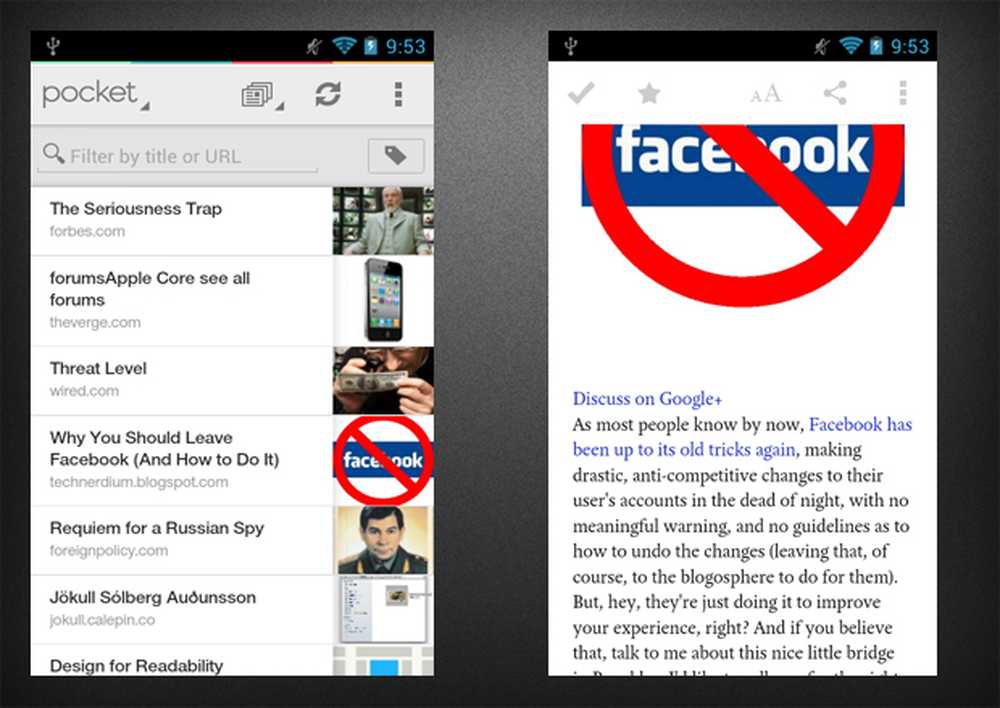Gör din webbläsarens bokstavsfält endast Visa webbplatsikoner
Det leder dig till att klicka på pilikonen till höger för en nedrullning av resten av dem. Du kan redigera texten för bokmärket till något kortare, eller helt enkelt bara få det att visa ikonen bara.
![]()
Redigera ikoner på Chrome Bokmärkesfältet
Om du använder bokmärken i Chrome är chansen att du har sparat många av dem redan. Om du vill redigera dem eller bara visa webbplatsikonen högerklickar du på den och väljer sedan Redigera.
![]()
Då kan du skriva in vad du vill ha i fältet Namn. Om du ändrar det till något kortare än hela namnet och definitionen av webbplatsen kan du få mer utrymme i baren. Eller, om du bara vill ha ikonen, raderar du fältet helt.
![]()
Om du vill se till att bokmärket är redigerat eller bara ikonen från hämtningen, klicka på bokmärket den här sidan (stjärnikonen) i adressfältet och ge det vilket namn du vill ha eller ta bort fältet helt.
![]()
Bokmärken för Firefox
Du kan göra samma sak med Firefox också. Högerklicka bara på bokmärkesikonen och välj Egenskaper. Därefter rensar du fältet Namn under fältet Namn och klickar på Spara.
![]()
Här är ett exempel på flera bokmärken som bara visar webbplatsikonen. Det andra jag gillar att göra med Firefox är stickavskiljare mellan var och en.
![]()
Visar endast ikonen fungerar för kända webbplatser som YouTube, Google och Facebook, men vissa stavar du vill ha åtminstone några initialer eller en kort beskrivning så att du kan skilja dem från varandra.
När du bara visar webbplatsikonen på bokmärkesfältet, ger du mycket mer utrymme att visa flera flera åt gången.